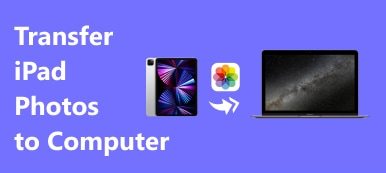Yalnızca Fotoğraflar uygulamasını açıp kolayca silmek için Albümler'i seçebildiğiniz için onaylayın. İPhone'u en son iOS 17'e güncellediğinizde, iPhone'unuzdaki bir albümü en yeni Fotoğraflar'da silmek için Düzenle seçeneğini bulamayabilirsiniz. İPhone'daki albümleri neden silemiyorsunuz? Sorun nasıl giderilir?

Fotoğraf albümlerini iPhone'unuzdan kaldırmak için, sorunu gidermek için 3 kolay yöntemlerini kontrol edebilirsiniz. Ayrıca, bunun nedenleri hakkında daha fazla bilgi edinebilirsiniz. Sadece makaleyi okuyun ve buna göre istenen yöntemleri seçin.
- Bölüm 1: iPhone'daki bir Albüm Nasıl iPhone Aktarımıyla Silinir?
- Bölüm 2: Nasıl Fotoğraflar App ile iPhone Albümleri Kaldır
- Bölüm 3: iTunes ile iPhone'dan Senkronize Edilmiş Albümler Nasıl Silinir?
- Bölüm 4: Neden iPhone'daki Bir Albümü Silemiyorsunuz?
Bölüm 1: iPhone'daki bir Albüm Nasıl iPhone Aktarımıyla Silinir?
Fotoğrafların veya albümlerin hasar görüp görmediği veya güncellemelerle ilgili sorunlar olup olmadığı, Apeaksoft iPhone Aktarımı iPhone'unuz için kolay bir iPhone aktarımı ve yöneticisidir. İPhone dosyalarını kolaylıkla aktarmanızı, yedeklemenizi, silmenizi, düzenlemenizi ve yönetmenizi sağlar. İPhone'daki bir albümü silmeniz gerekse bile, bazı fotoğrafları önceden bilgisayarda görüntüleyebilir ve yedekleyebilirsiniz.
- Tek bir tıklamayla seçilen fotoğrafları ve albümleri iPhone'da kaldırın.
- Silmeden önce fotoğraf albümlerini bilgisayara yedekleyin ve yönetin.
- Tüm fotoğraf albümlerini, varsayılan olanları, senkronize olanları ve uygulama albümlerini algıla.
- Ekle, oluştur adını değiştirmek, albüm arasındaki fotoğrafları yeniden düzenles iPhone'daki fotoğraf albümlerini silin ve silin.
İPhone'dan iPhone Aktarımıyla Bir Albüm Nasıl Silinir
1. AdımİPhone'u orijinal USB kablosuyla bilgisayara bağlayın. İPhone Transfer'i indirip yükleyin, programı bilgisayarınızda başlatın. Program, bağlan iPhone'u otomatik olarak algılayabilir.

2. AdımİPhone'unuzdaki tüm albümleri önizlemek için "Fotoğraflar" menüsünü seçin. Fotoğrafları ekleyebilir, cihaza / bilgisayara aktarabilir, fotoğrafları silebilir, fotoğraf bilgilerini önizleyebilir ve bilgisayarınızda yönetebilirsiniz.

3. AdımFotoğraf albümlerini iPhone'dan silmeniz gerektiğinde, "Araç Kutusu" düğmesini tıklayın ve "Albümü Sil" seçeneğini seçin. Seçilen albümleri iPhone'unuzdan tamamen kaldıracaktır.

Yanlışlıkla silmeyi önlemek için fotoğrafları önceden bilgisayara yedekleyebilirsiniz. Geniş bir alana sahip bir bilgisayara yedekleyebileceğiniz "PC'ye Aktar" seçeneğine tıklayın.
Bölüm 2: Nasıl Fotoğraflar App ile iPhone Albümleri Kaldır
İPhone'da iki iOS fotoğraf albümü var; bunlar iOS'un varsayılanı ve elle oluşturulmuş olanları. Portreler, Panorama, Özçekim ve Canlı Fotoğraflar gibi varsayılanlar kaldırılamaz. İşte iPhone'daki bir albümün farklı iOS sürümleriyle silinmesiyle ilgili ayrıntılı işlemler.
İOS 12 ile iPhone'daki Albümleri Kaldırma
1. AdımAna ekranınızdan "Fotoğraflar" uygulamasını çalıştırın; sol üst köşede bir "Artı" düğmesi, kalın harflerle "Albümler" ve altında "Albümlerim" göreceksiniz.
2. AdımSonraki ekrana gitmek için "Albümüm" ün sağ tarafındaki "Tümünü Gör" seçeneğine dokunun.
3. AdımİPhone'da bir fotoğraf albümünü silmek için sağ üst köşedeki "Düzenle" seçeneğine dokunun.
4. AdımArdından, "Albümler"> "Son Silinenler" seçeneğine gidin ve istenmeyen albümü kalıcı olarak kaldırın.
Fotoğraf albümlerini eski iOS'tan silme
1. Adım"Fotoğraflar" uygulamanızdaki "Albümler" sekmesine gidin.
2. AdımArdından sağ üst köşede "Düzenle" seçeneğini göreceksiniz. Seçeneğe dokunun ve kendi oluşturduğunuz tüm albümleri alacaksınız.
3. Adımİstenmeyen fotoğraf albümündeki kırmızı daireyi "Son Silinenler" klasörüne taşımak için dokunun. İPhone'daki bir albümü kalıcı olarak silmeniz gerekiyorsa, onu klasörden kaldırın.

Bölüm 3: iTunes ile iPhone'dan Senkronize Edilmiş Albümler Nasıl Silinir?
İPhone'da başka bir tür albüm var, PC veya Mac'ten senkronize edilen fotoğraf albümleri. İPhone'unuzu bilgisayarınıza bağladıysanız ve senkronize etmek için iTunes'u kullandıysanız, bazı albümler iTunes arşivinden iPhone'a gidecektir. Bu fotoğraf albümleri iPhone'da bağımsız olarak silinemez.
1. AdımİPhone'unuzu bir USB kablosuyla bilgisayarınıza takın ve iTunes'u başlatın. Mac'te "iTunes"> "Güncellemeyi Kontrol Et" veya PC'de "Yardım"> "Güncellemeyi Kontrol Et" seçeneğine basarak iTunes'unuzu en son sürüme güncelleyin.
2. AdımiTunes'un iPhone'unuzu algılamasını bekleyin ve iPhone'daki tüm albümlere erişmek için sol üst köşedeki "Cihaz" düğmesine tıklayın.
3. AdımSol kenar çubuğunda "Ayarlar" altında "Fotoğraflar" sekmesine gidin. Ardından "Seçili albümler" seçeneğini seçin ve korumak istediğiniz albümleri seçin.
4. AdımBundan sonra, iPhone'da eşzamanlanmış albümleri kaldırmak üzere iTunes fotoğraf arşiviyle iPhone fotoğraflarının üzerine tekrar yazmak için "Uygula" düğmesini tıklayın. Senkronizasyon tamamlandığında "Bitti" düğmesini tıklayın.
İşaretlenmemiş fotoğraf albümleri işlemden sonra iPhone'dan silinecektir. İTunes'da fotoğraf albümlerini silmeden önce iPhone fotoğraflarını önizleyemezsiniz. Bu yüzden istenmeyen albümlerin adını yazsanız iyi olur.

Bölüm 4: Neden iPhone'daki Bir Albümü Silemiyorsunuz?
Her iPhone için yerleşik Fotoğraflar uygulaması yalnızca fotoğraf saklamanıza ve düzenlemenize değil, aynı zamanda albümleri kolayca yönetmenize de izin verir. Bazı albümleri neden bu şekilde silemiyorsunuz? İşte iPhone'daki bir albümü çıkaramamanın bazı yaygın nedenleri.
1. Uygun olmayan albüm türleri
İPhone'da birkaç tür albüm vardır. İOS'un varsayılanlarını veya iTunes'dan senkronize edilenleri seçtiğinizde, bunları doğrudan iPhone'dan doğrudan silemezsiniz. Ayrıca, App Store uygulamaları tarafından yapılan albümler Fotoğraflar uygulamasında değiştirilemez.
2. Albümdeki hasarlı fotoğraflar
İPhone'daki fotoğraf albümü bozuk fotoğraflar içeriyorsa, doğrudan iPhone'dan silemezsiniz. Bu durumda, iPhone'u bilgisayara bağlayabilir ve fotoğraf albümünü iPhone Transfer aracılığıyla kaldırabilirsiniz.
3. İPhone'da yanlış bir şeyler oluyor
Virüs ya da kötü amaçlı yazılım iPhone'unuzu etkilediğinde, iPhone'daki fotoğraf albümlerini silemeyebilirsiniz. Fotoğraf albümlerini kaldırmak için iPhone'u geri yüklemeden önce onları iTunes'a veya iCloud'a yedeklemeniz yeterli. Tabii ki, istenen albümleri kaldırmak için iPhone Aktarımı da kullanabilirsiniz.
Sonuç
Bu makalede, iPhone 15/14/13/12/11 ve önceki sürümlerde fotoğraf albümlerinin nasıl silineceği ile ilgili yöntemler paylaşılmaktadır. iPhone'daki Fotoğraflar uygulaması, fotoğraf albümlerini kaldırmanın en kolay yoludur. iPhone'unuzla senkronize edilen fotoğraf albümleri için iTunes'a gitmeniz ve bunları tekrar senkronize ederek silmeniz gerekir. Eğer hala fotoğraflardan kurtulamıyorsanız, Apeaksoft iPhone Aktarımı dikkate alabileceğiniz nihai çözümdür. Sadece kullanımı kolay değil, aynı zamanda iPhone'daki fotoğraf albümlerini de kolayca yönetebiliyor. İPhone'daki fotoğraf albümlerini kaldırma yöntemleri hakkında daha fazla sorgu, yorumlarda daha fazla ayrıntı paylaşabilirsiniz.